Zitieren Sie leicht Referenzen für Ihren Aufsatz mit Cite This

In meiner Zeit am College waren die Zeiten in der Bibliothek wahrscheinlich die langweiligsten. Die zweitweiligste und frustrierendste Zeit war das Schreiben von Forschungsarbeiten. Versteht mich nicht falsch, ich schreibe gerne, aber Forschungsarbeiten? Nicht gewöhnlich. Wenn ich also auf Werkzeuge stoße, die sowohl meine Zeit in der Bibliothek als auch meine Forschungsarbeit erleichtern, werde ich aufgeregt.
Geben Sie Cite This für Android ein. Diese praktische kleine App macht das Formatieren der Zitate für die Bücher für die Recherche sehr einfach. Im Ernst, alles, was Sie tun müssen, ist ein Projekt zu erstellen, eine Referenz hinzuzufügen und einen Barcode zu scannen. Sie können sogar auswählen, in welches gängigen Format Sie es exportieren möchten.
Mit dem einfachen Sammeln und Zitieren von Referenzen können Sie sich vorstellen, wie Sie Ihren Aufenthalt in der Bibliothek sonst verkürzen können. Vielleicht können Sie die Zitatinformationen sammeln, die Seiten in dem Buch finden, auf die Sie verweisen möchten, und Bilder mit dem Telefon aufnehmen, um sie später im Wohnheim oder zu Hause zu lesen. So oder so, zitieren Dies kann diese Zitate einfacher machen (und etwas mehr Spaß machen).
Erstellen Sie ein Projekt
Sobald Sie die App installiert haben (wirklich preiswert für 0,99 US-Dollar im Play Store), werden Sie direkt dorthin geführt, wo Sie ein Projekt erstellen können. Nennen Sie es etwas, das Sie an das Papier erinnern wird, an dem Sie gerade arbeiten. Dieses Projekt enthält alle Referenzen dieses spezifischen Papiers.

Ein Projekt in Cite This erstellen
Sie können mehrere Projekte gleichzeitig ausführen. Sie werden alle in einer leicht zu navigierenden Liste geführt. Das College kann eine echte Aufgabe sein. Die meisten Ihrer Kurse bieten Ihnen gleichzeitig Projekte, an denen Sie gleichzeitig arbeiten können. Die App macht es jedoch einfach, alle Ihre Referenzen getrennt und organisiert zu halten.
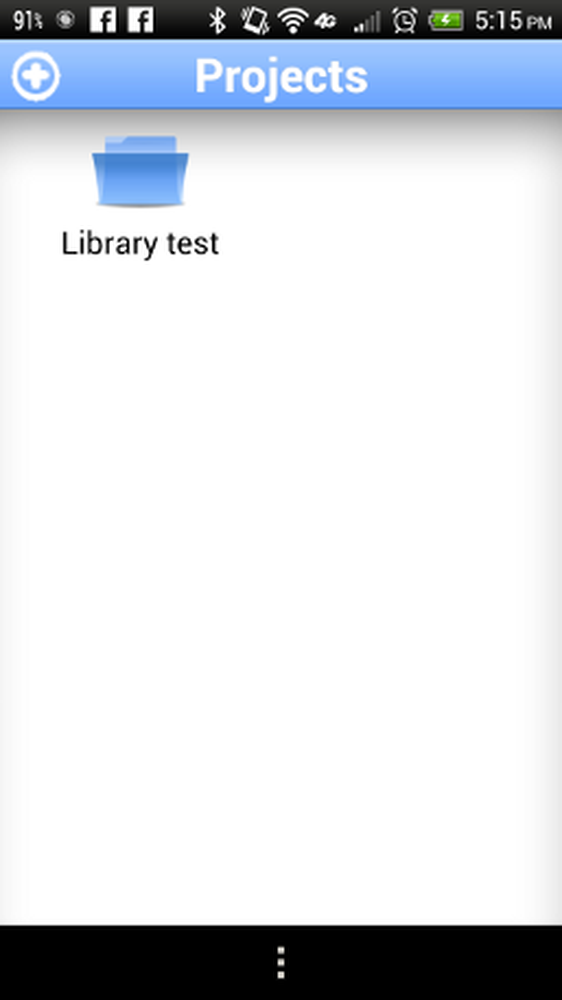
Anzeigen von Projekten in Cite This
Referenzen hinzufügen
Als Nächstes können Sie Referenzen hinzufügen. (Welche Art von Forschungsarbeit bezieht sich nicht auf externe Quellen?) Sie beginnen diesen Vorgang, indem Sie in der oberen linken Ecke des Bildschirms auf das Pluszeichen tippen.
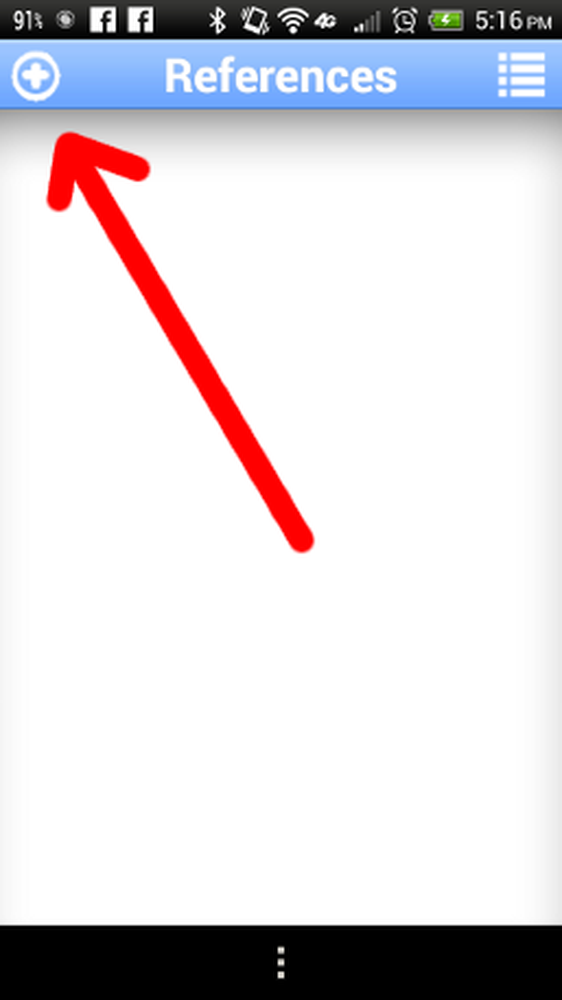
So fügen Sie eine Referenz in Cite This hinzu
Sie haben vier verschiedene Möglichkeiten, wie Sie die ISBN-Informationen in das Buch eingeben möchten. Sie können eine Artikelsuche durchführen, einen Barcode scannen, die ISBN-Nummer manuell eingeben oder das gesamte Zitat selbst eingeben.
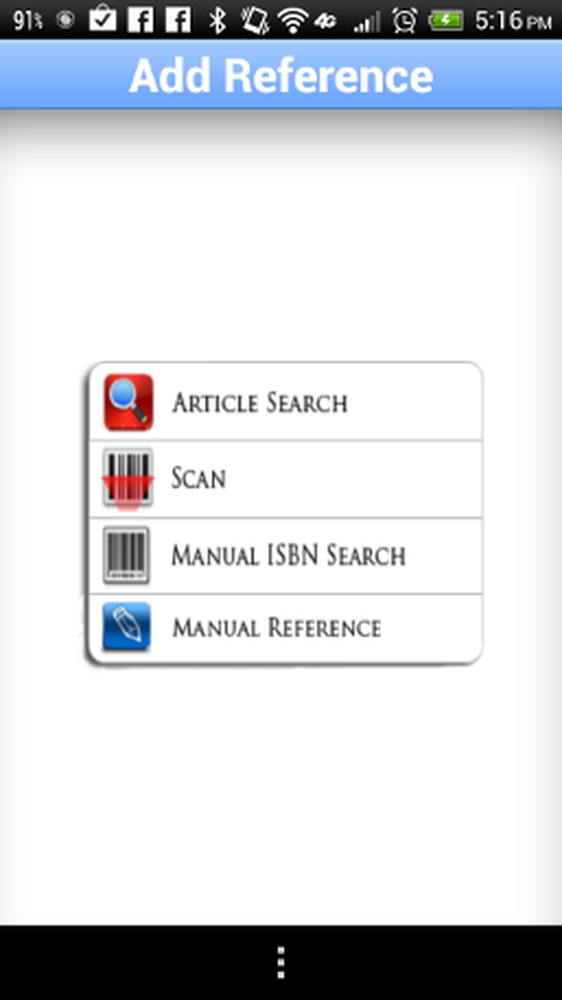
Methoden zum Hinzufügen von Referenzen in Cite This
Am einfachsten scannen Sie den Barcode des Buches.
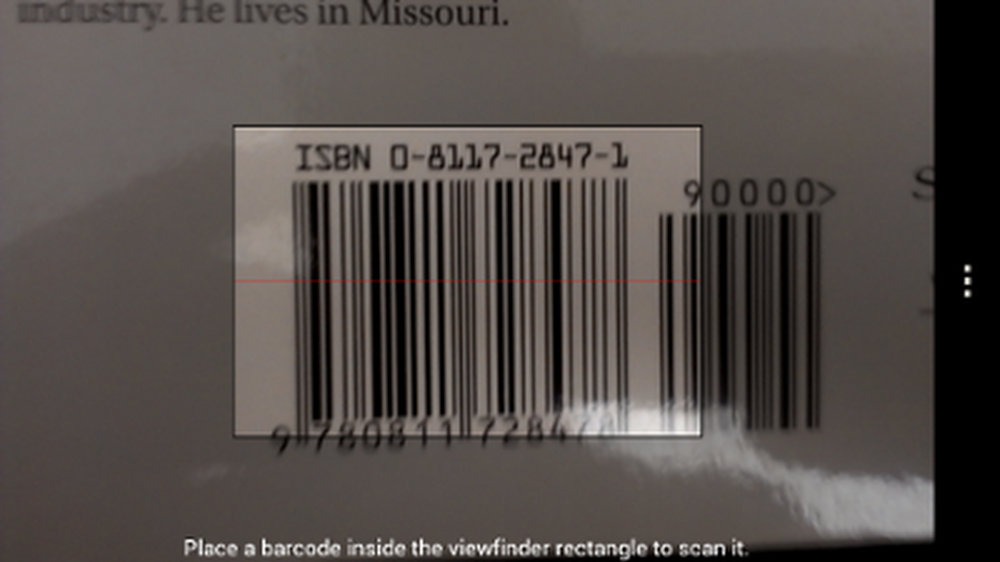
Scannen einer ISBN in Cite This
Sie können die ISBN-Nummer auch manuell hinzufügen, und das Zitat sollte dennoch für Sie gezogen werden. Tun Sie dies, wenn Sie im oder im Buch keinen Barcode finden, der gescannt werden kann.
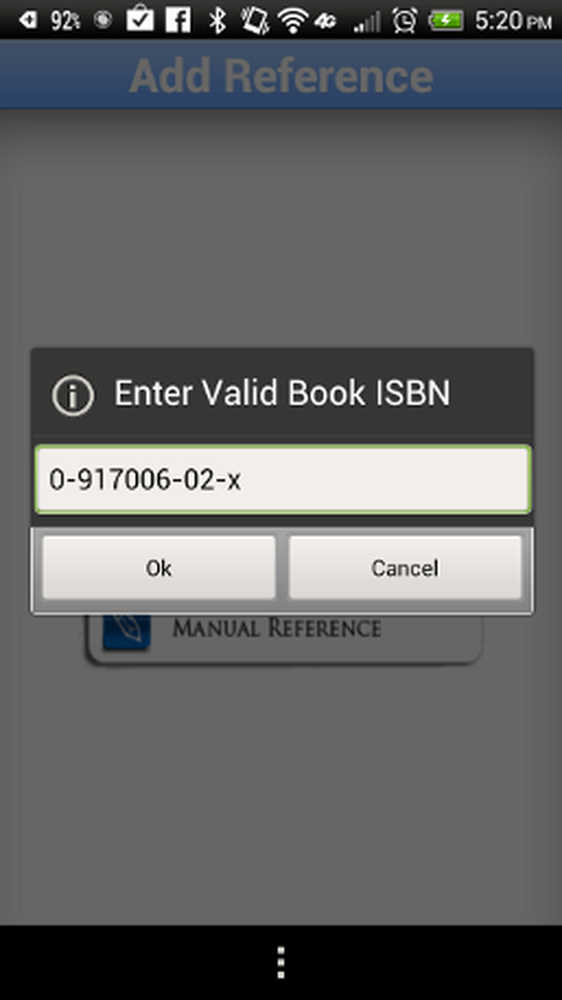
Geben Sie die ISBN manuell in Cite This ein
So oder so können Sie sehen, wie Cite Dies den Prozess vereinfacht. Es ist schön, die anderen Optionen zu haben, auf die man zurückgreifen kann.
Die App bietet Ihnen fünf verschiedene Auswahlmöglichkeiten für das Format der Zitierung: Chicago, Harvard, APA, AMA und MLA. Machen Sie sich hier mit den Anforderungen Ihrer Schule oder Organisation vertraut.
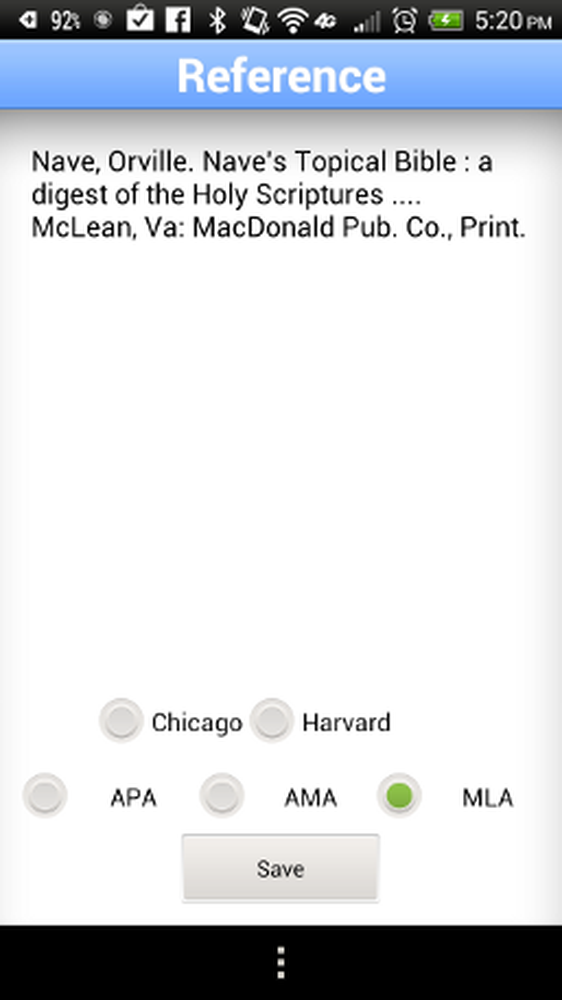
Wählen Sie das Referenzformat in Cite This
Sicherzustellen, dass Sie die Zitate korrekt nach den für Sie festgelegten Standards eingeben, ist wahrscheinlich der zeitaufwendigste Teil des Zitierens Ihrer Quellen. Dies ist, wo Cite Dies wirklich scheint, weil es alles für Sie getan wird. Wählen Sie einfach das richtige Format!
Sie können Ihre Referenzen für jedes Projekt über eine sehr leicht lesbare Liste anzeigen und bearbeiten. Wie Sie sehen, sieht es der Projektliste sehr ähnlich. Es ist alles sehr ordentlich und sauber anzusehen und zu lesen.
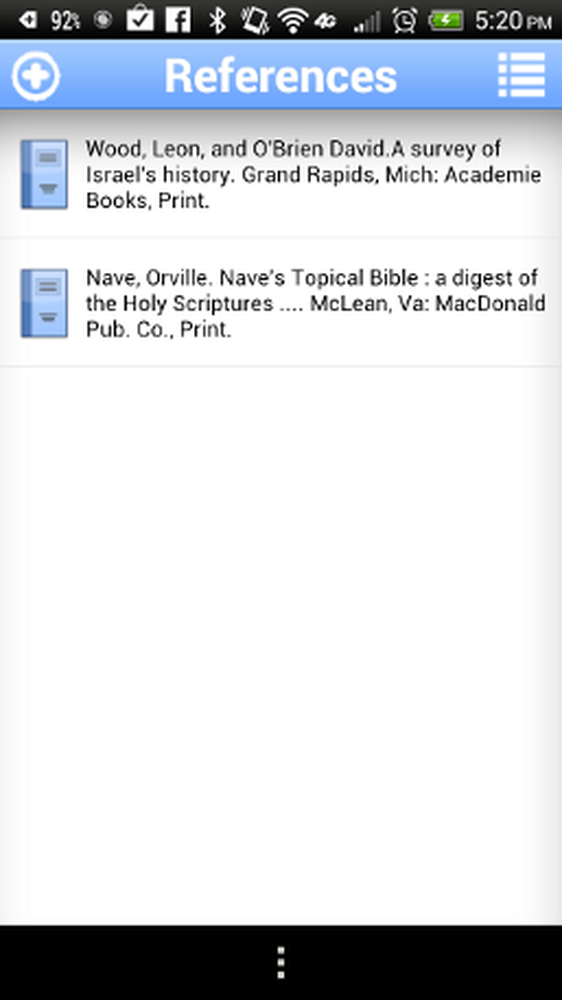
Referenzliste in Cite This
Sie können auch alle öffnen, um alle Informationen zu jeder Quelle im Bucheintrag anzuzeigen. Bei vielen Büchern sehen Sie sogar ein Foto der Titelseite des Buches. Auf diese Weise können Sie eine Übersicht über ein Buch anzeigen, auf das Sie verweisen. Es kann auch helfen, Ihr Gedächtnis nach etwas zu joggen.
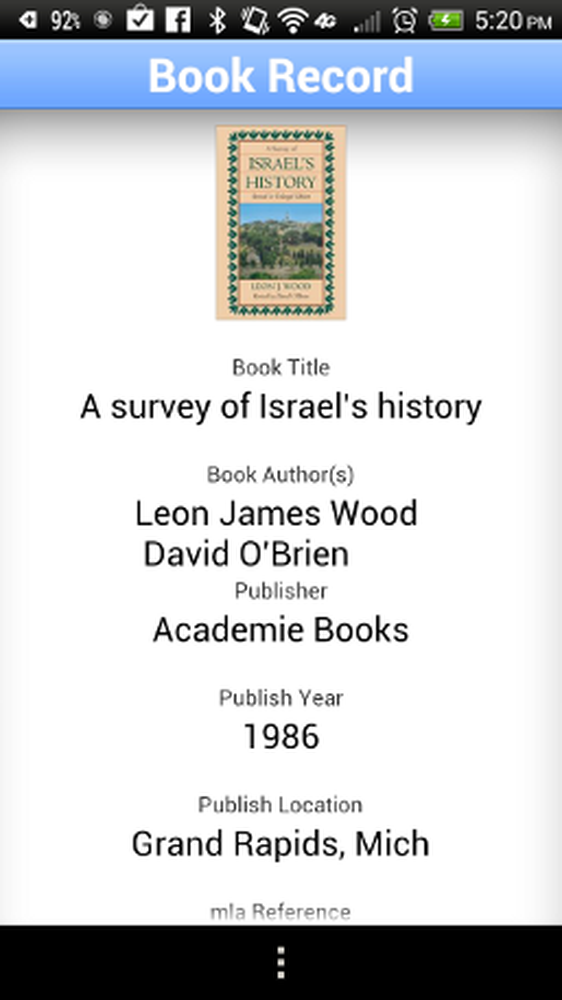
Bucheintrag in Cite This
Exportieren Sie die Referenzliste
Was ist der Sinn, Projekte zu erstellen und Referenzen hinzuzufügen, wenn alles auf Ihrem Telefon hängen bleibt? Hier kommt der Export ins Spiel. Der Export der Zitate ist fast so einfach wie das Eingeben und Verwalten. Tippen Sie einfach auf das Listensymbol in der oberen rechten Ecke des Bildschirms der Referenzliste.
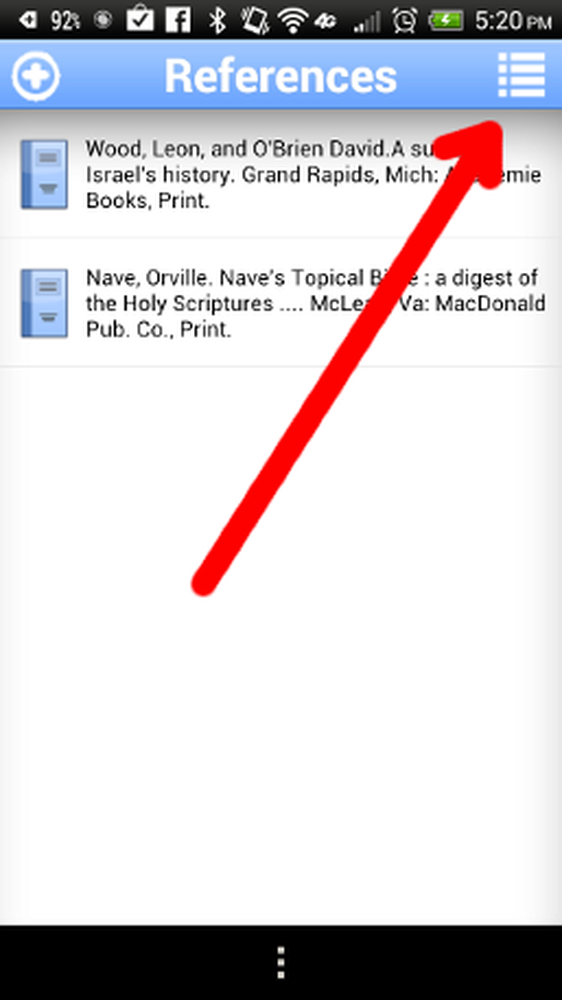
Referenzliste in Cite This exportieren
In einem kleinen Fenster werden Sie nach Ihrer E-Mail-Adresse gefragt.
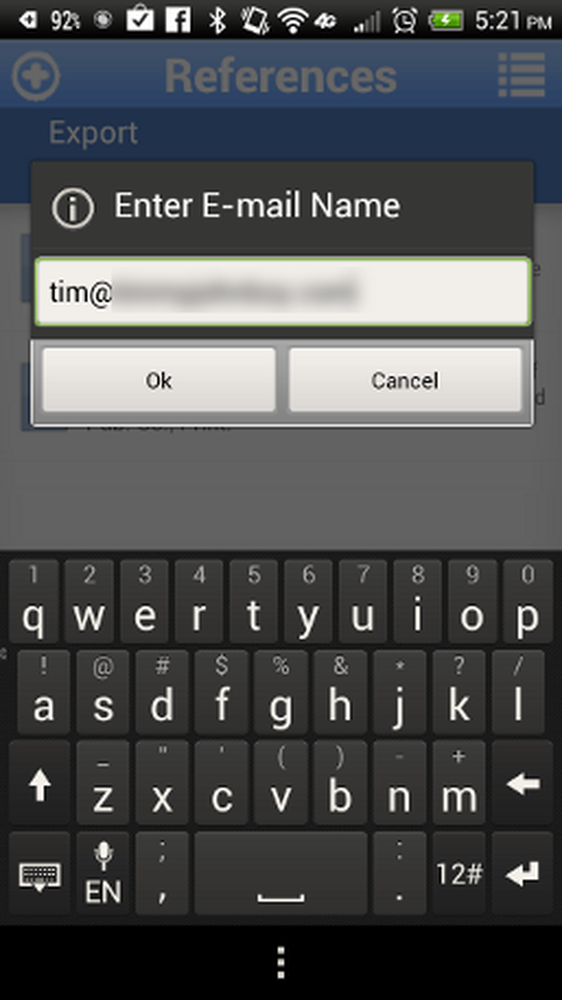
Geben Sie die E-Mail-Adresse für den Export in Cite This ein
Seien Sie nicht nervös beim Eingeben Ihrer E-Mail - Sie müssen lediglich die in Ihrem Cite This-Projekt enthaltenen Informationen senden, die Sie zu exportieren versuchen. Jetzt haben Sie alle Ihre Referenzinformationen für Sie gespeichert, wo Sie sie nicht verlieren können.
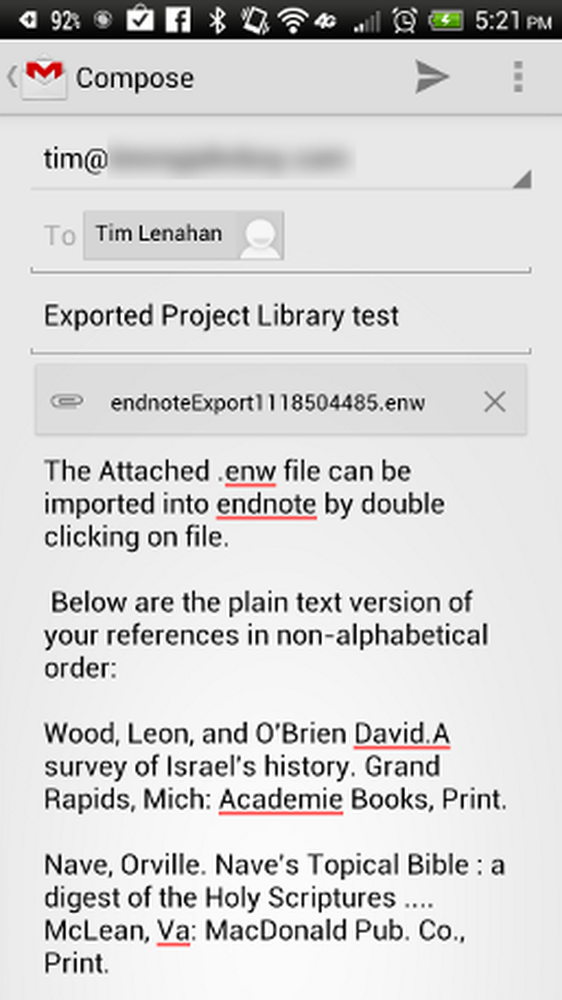
E-Mail mit exportierten Referenzen von Cite This
Wenn Sie die E-Mail in Ihrem Posteingang erhalten, erhalten Sie eine E-Mail .enw Datei angehängt, die Sie durch Doppelklicken in EndNote importieren können. Wenn Sie die Dinge lieber nicht auf diese Weise ausführen möchten, befindet sich der Text auch in der E-Mail, um das Kopieren und Einfügen zu erleichtern. Wie auch immer Sie dies tun, Sie wissen, dass alle Forschungsinformationen in Ihrem Posteingang gespeichert sind. Löschen Sie sie also erst, wenn Sie fertig sind.
Fazit
Wenn Sie in der Schule sind und Forschungsarbeiten aller Art schreiben (und andere Projekte durchführen), ist es schön, über die Werkzeuge zu verfügen, die es so einfach wie möglich machen.
Zitieren Dies ist in der Realität eine sehr einfache App. Es macht nicht viel und man kann es nach der Schule nie benutzen. Es macht nur diesen einen Teil der Schule leichter. Und wenn das alles ist, ist es gut. Wer weiß, vielleicht macht das Schreiben dieser Papiere sogar Spaß!… Okay, lassen Sie uns nicht zu sehr mitreißen.




